PotPlayer播放完自动暂停的方法
时间:2023-09-07 16:25:34作者:极光下载站人气:0
PotPlayer是很多小伙伴都在使用的一款播放器,在这款播放器中,我们可以根据自己的使用习惯对这款播放器进行各种设置,还可以在播放视频时设置播放结束后自动停止,功能十分的丰富。有的小伙伴可能不知道该怎么设置自动停止,其实很简单,我们只需要打开“PotPlayer”图标,然后在下拉列表中先打开“配置/语言/其他”选项,再打开“收尾处理”选项,最后再找到并选择“放完当前后停止”选项即可。有的小伙伴可能不清楚具体的操作方法,接下来小编就来和大家分享一下PotPlayer播放完自动暂停的方法。
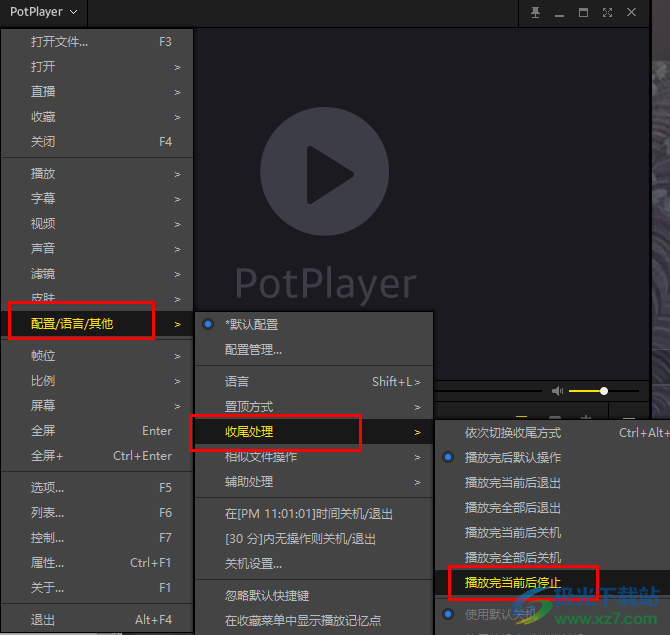
方法步骤
1、第一步,我们在电脑中先打开PotPlayer播放器,然后在该播放器页面左上角点击打开“PotPlayer”图标
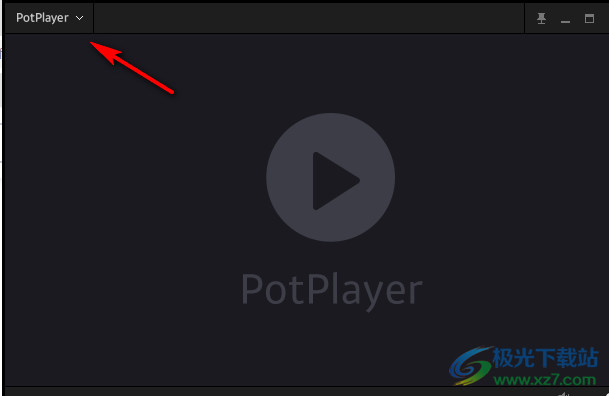
2、第二步,打开“PotPlayer”图标之后,我们在下拉列表中找到“配置/语言/其他”选项
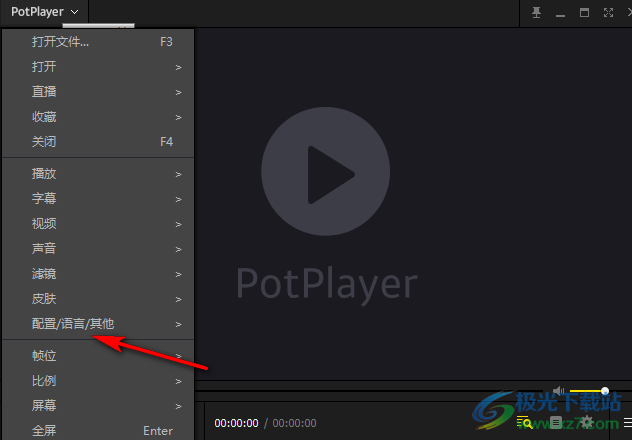
3、第三步,将鼠标移到“配置/语言/其他”选项上之后,我们在子菜单列表中点击“收尾处理”选项
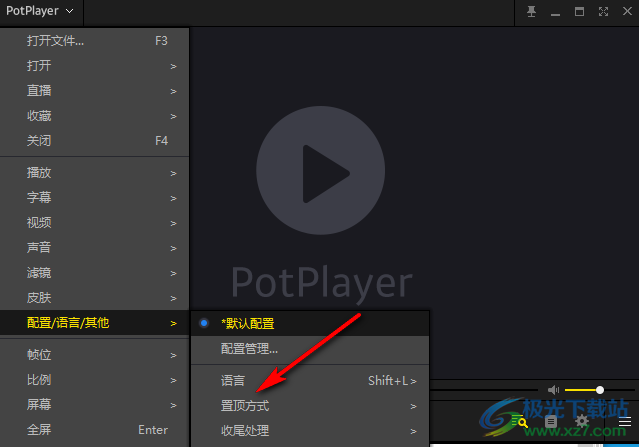
4、第四步,在“收尾处理”的子工具栏中,我们找到并选择“放完当前后停止”选项
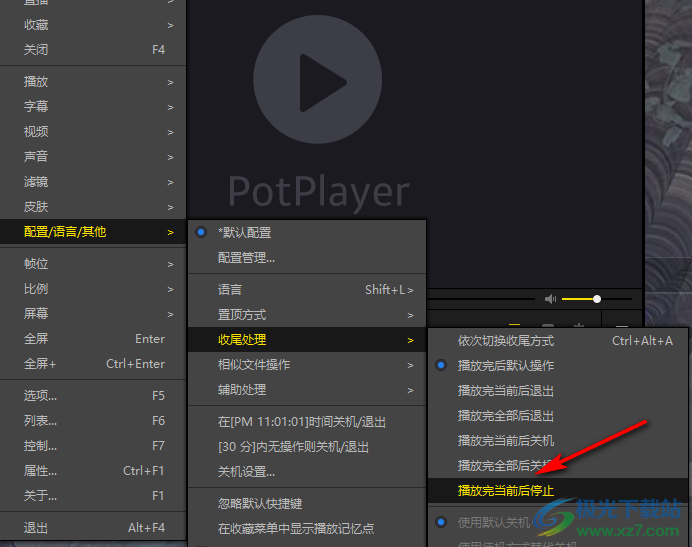
5、第五步,我们也可以根据自己的需求选择播放完全部之后退出,或是播放完全部之后直接关机
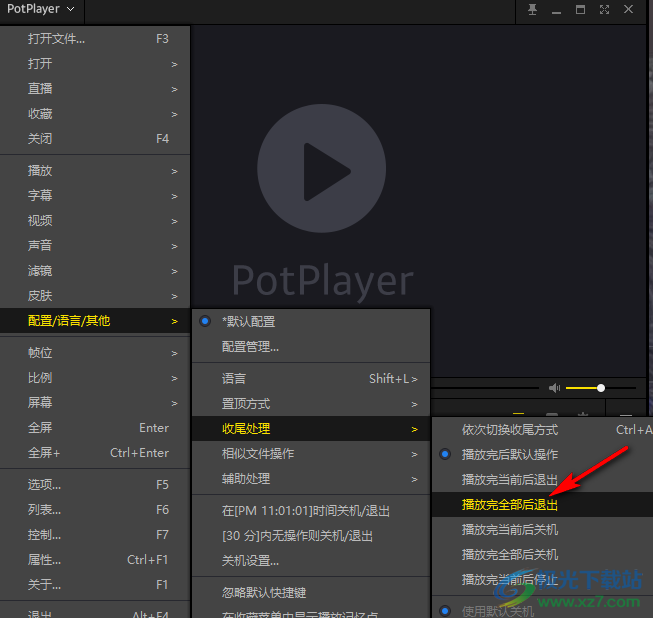
以上就是小编整理总结出的关于PotPlayer播放完自动暂停的方法,我们在PotPlayer中打开“PotPlayer”图标,然后在下拉列表中依次打开“配置/语言/其他”选项、“收尾处理”选项,最后在子菜单列表中选择“放完当前后停止”选项即可,感兴趣的小伙伴快去试试吧。

大小:42.40 MB版本:v1.7.21507 中文版环境:WinAll, WinXP, Win7, Win10
- 进入下载

网友评论